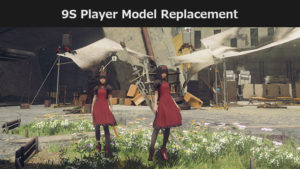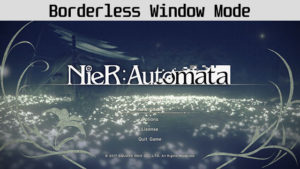FAR (Fix Automata Resolution)でGlobal Illumination(グローバル・イルミネーション)を調整して、PC版NieR:Automataのパフォーマンスを上げる方法を紹介します。 ゲームが重いと感じる場合に試してみてください。
1 Global Illuminationの調整方法
ここではFARの導入は済んでいるものとして説明をしていきます。
FARの導入方法については、【NieR:Automata】FARのインストール方法を参照してください。
ゲームをスタートさせたらゲーム内メニューのSYSTEM>オプション>画面>グローバル・イルミネーションをHIGHに設定します。
Ctrl + Shift + BackspaceでFARのコントロールパネルを開きます。
NieR:Automata™ 〉 Lightingに、Global Illumination Qualityという項目があるので、ここでGlobal Illuminationを調整します(下画像参照)。
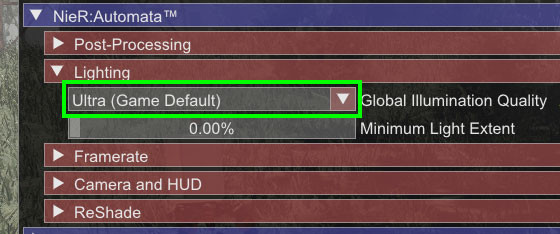
初期設定ではUltraになっているので、High 〉 Medium 〉 Lowと環境に合わせて調整を行ってください。Offにすると特定の場所でオブジェクトが赤くなってしまうという現象が起こってしまうため、非推奨になっています。
ゲーム内メニューでグローバル・イルミネーションをHIGHに設定しないとFARのGlobal Illumination Qualityは有効になりません。
FARのGlobal Illumination Qualityを有効にした場合は、ゲーム内のグローバル・イルミネーションの設定よりも優先されるようなので、ゲーム内のLOWでも重たい場合にFARのMediumやLowを試してみるといいかもしれません。
ゲーム内の設定とFAR内の設定の対応は下記のサイトのGlobal IlluminationのVisual Impactを参照してください。
https://wiki.special-k.info/SpecialK/Custom/FAR
2 パフォーマンスを上げる他の方法
こちらの環境ではゲーム内設定やFARの設定でグローバル・イルミネーションの設定を下げることよりも、アンチエイリアスの設定を下げることの方がパフォーマンスを上げることについてはより効果がありました。
グローバル・イルミネーションの設定を下げてもあまり効果がない場合は、アンチエイリアスの設定も見直してみてください。